什么是 Docker Compose?
说明
如果到目前为止你一直在遵循指南操作,那么你一直在使用单容器应用。但是,现在你想要做一些更复杂的事情——运行数据库、消息队列、缓存或各种其他服务。你是要把所有东西都安装在一个容器里吗?还是运行多个容器?如果你运行多个,如何将它们全部连接起来?
关于容器的一个最佳实践是,每个容器都应该做一件事情并做好。虽然这条规则有例外,但应避免让一个容器做多件事情的倾向。
你可以使用多个 docker run 命令来启动多个容器。但是,你很快就会意识到你需要管理网络,连接容器到这些网络所需的所有标志等等。当你完成后,清理工作也会复杂一些。
使用 Docker Compose,你可以在一个 YAML 文件中定义所有容器及其配置。如果将此文件包含在你的代码仓库中,任何克隆你的仓库的人只需一个命令即可启动并运行。
重要的是要理解 Compose 是一个声明式工具——你只需定义它,然后运行即可。你并非总是需要从头开始重新创建所有内容。如果你进行了更改,再次运行 docker compose up,Compose 将协调文件中的更改并智能地应用它们。
Dockerfile 与 Compose 文件对比
Dockerfile 提供了构建容器镜像的指令,而 Compose 文件定义了你的运行容器。通常,Compose 文件会引用 Dockerfile 来构建用于特定服务的镜像。
尝试一下
在本实践教程中,你将学习如何使用 Docker Compose 运行多容器应用。你将使用一个使用 Node.js 构建并以 MySQL 作为数据库服务器的简单待办事项列表应用。
启动应用
按照说明在你的系统上运行待办事项列表应用。
下载并安装 Docker Desktop。
打开终端并克隆此示例应用。
git clone https://github.com/dockersamples/todo-list-app进入
todo-list-app目录cd todo-list-app在此目录下,你会找到一个名为
compose.yaml的文件。这个 YAML 文件就是一切神奇发生的地方!它定义了组成你应用的所有服务及其配置。每个服务都指定了它的镜像、端口、卷、网络以及实现其功能所需的任何其他设置。花点时间探索一下这个 YAML 文件,熟悉它的结构。使用
docker compose up命令启动应用docker compose up -d --build运行此命令时,你应该看到类似这样的输出
[+] Running 5/5 ✔ app 3 layers [⣿⣿⣿] 0B/0B Pulled 7.1s ✔ e6f4e57cc59e Download complete 0.9s ✔ df998480d81d Download complete 1.0s ✔ 31e174fedd23 Download complete 2.5s ✔ 43c47a581c29 Download complete 2.0s [+] Running 4/4 ⠸ Network todo-list-app_default Created 0.3s ⠸ Volume "todo-list-app_todo-mysql-data" Created 0.3s ✔ Container todo-list-app-app-1 Started 0.3s ✔ Container todo-list-app-mysql-1 Started 0.3s这里发生了很多事情!有几点需要指出
- 两个容器镜像从 Docker Hub 下载了下来——node 和 MySQL
- 为你的应用创建了一个网络
- 创建了一个卷以在容器重启之间持久化数据库文件
- 启动了两个容器,并配置了所有必要的设置
如果这让你感到不知所措,别担心!你会掌握它的!
一切都已启动并运行,你可以在浏览器中打开 http://localhost:3000 查看站点。随时向列表中添加项目、勾选或移除它们。
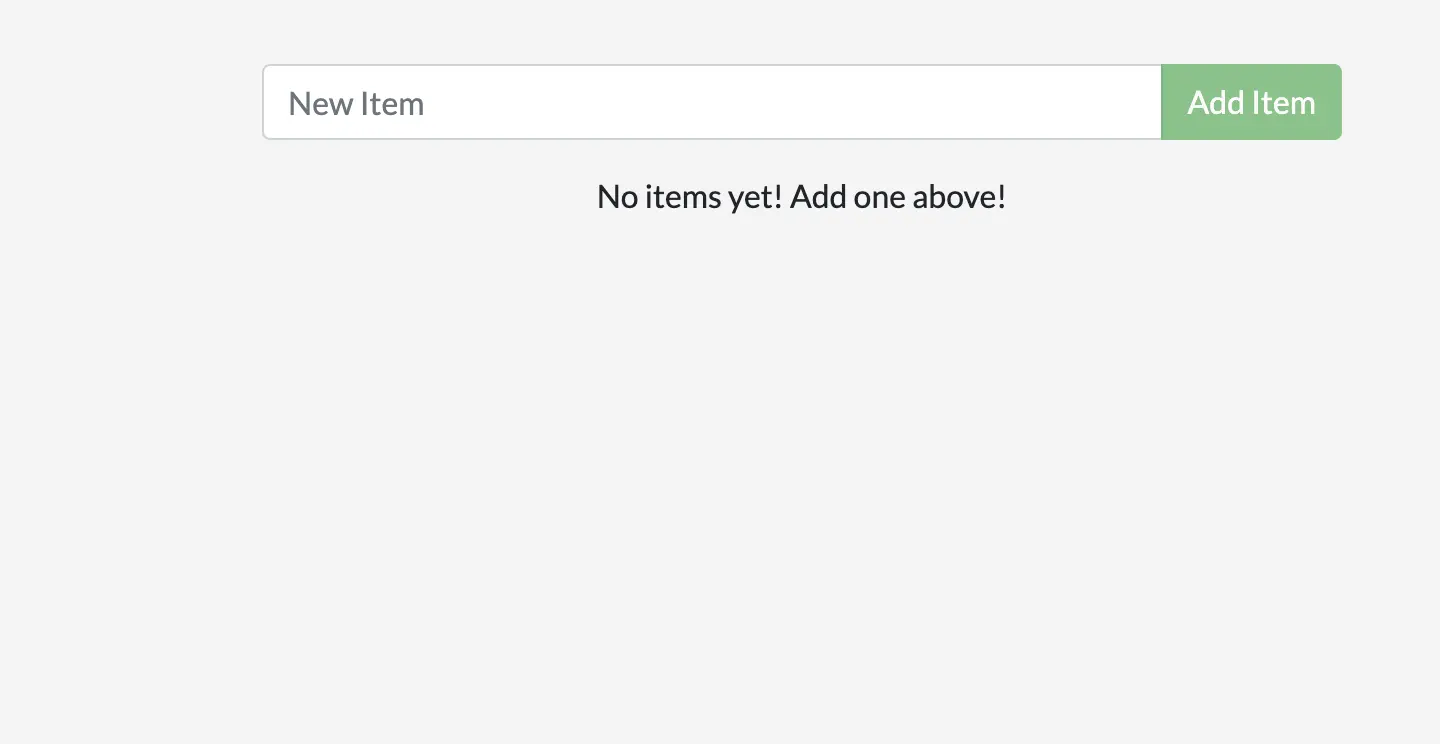
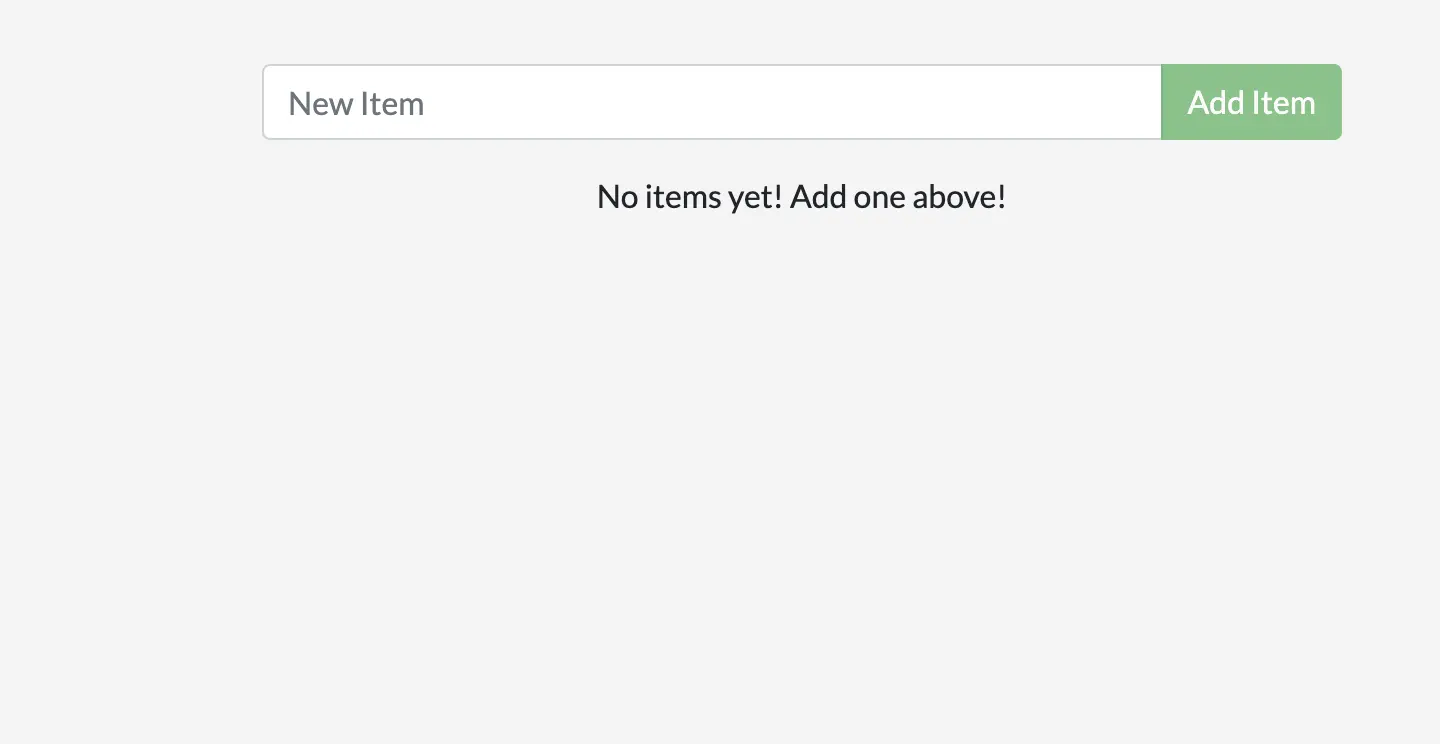
如果你查看 Docker Desktop GUI,你可以看到这些容器并深入了解它们的配置。
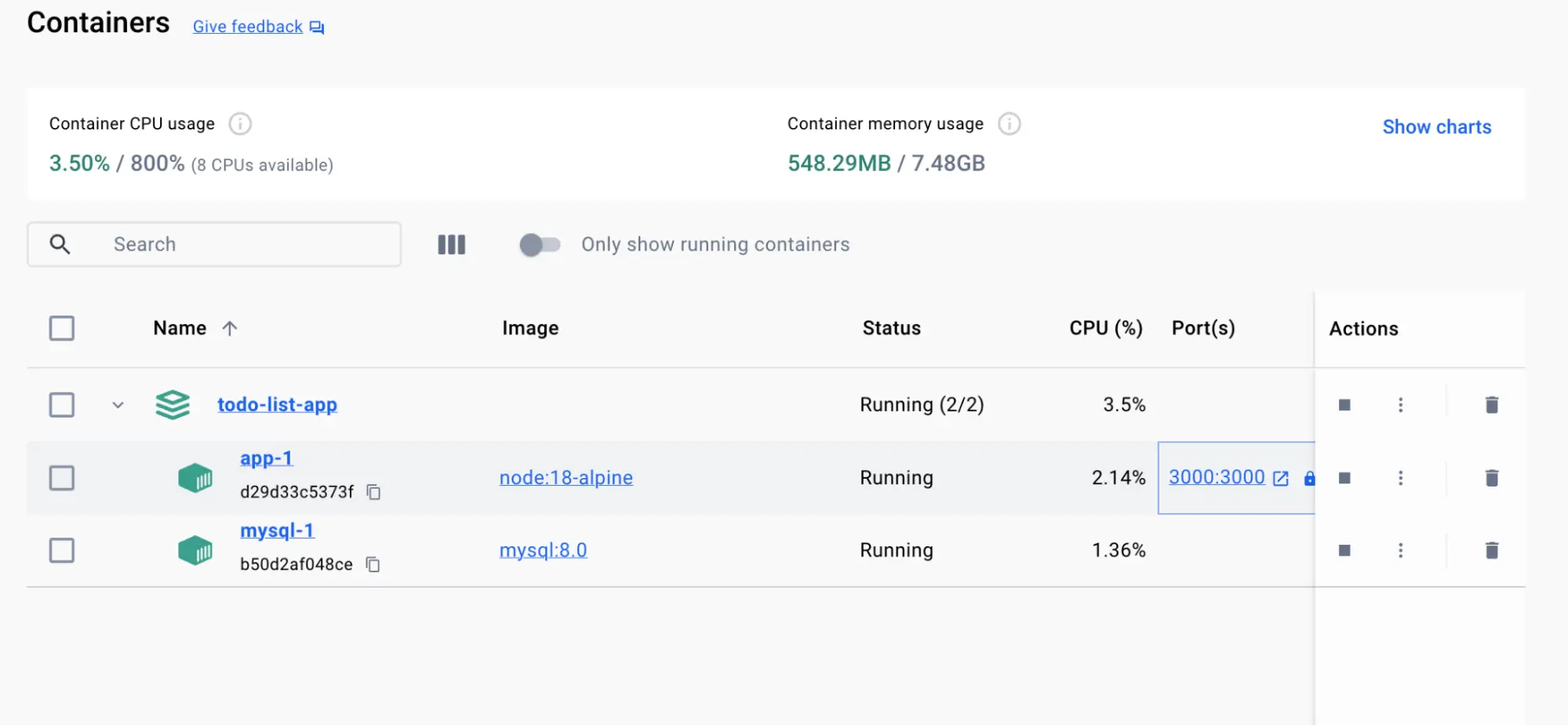
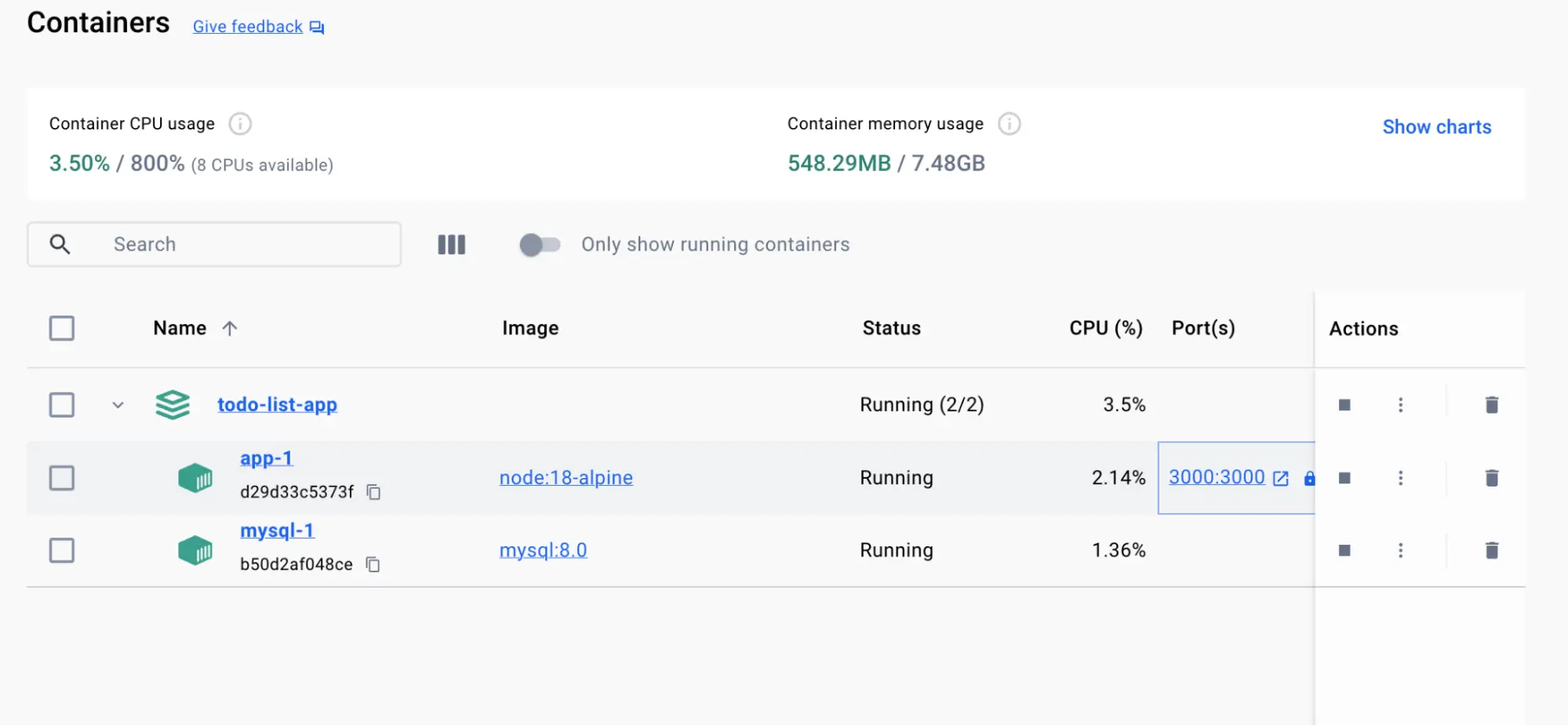
关闭并移除
由于此应用是使用 Docker Compose 启动的,因此完成后可以轻松地将其全部关闭并移除。
在 CLI 中,使用
docker compose down命令移除所有内容docker compose down你将看到类似以下的输出
[+] Running 3/3 ✔ Container todo-list-app-mysql-1 Removed 2.9s ✔ Container todo-list-app-app-1 Removed 0.1s ✔ Network todo-list-app_default Removed 0.1s卷持久化
默认情况下,当你关闭并移除 Compose 堆栈时,卷不会自动移除。这样做的考虑是,如果你再次启动堆栈,可能希望数据回来。
如果你确实想移除卷,可以在运行
docker compose down命令时添加--volumes标志docker compose down --volumes [+] Running 1/0 ✔ Volume todo-list-app_todo-mysql-data Removed或者,你可以使用 Docker Desktop GUI 移除容器,方法是选择应用堆栈并点击 Delete 按钮。
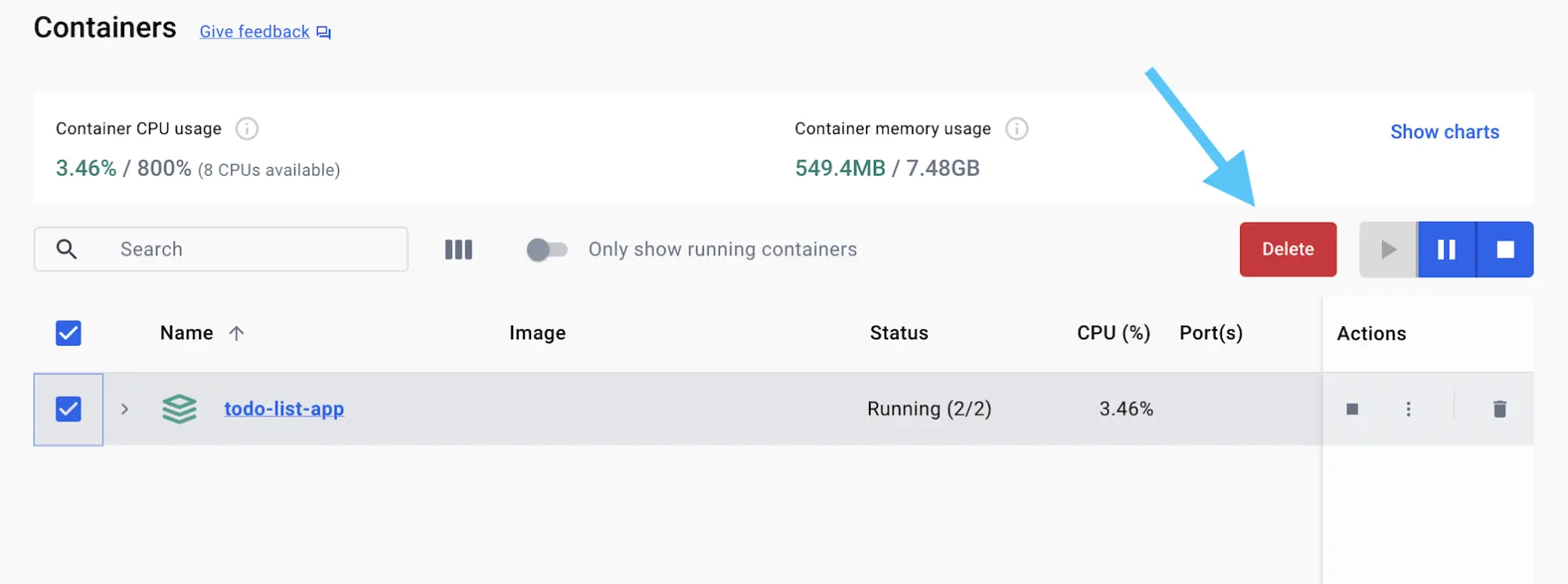
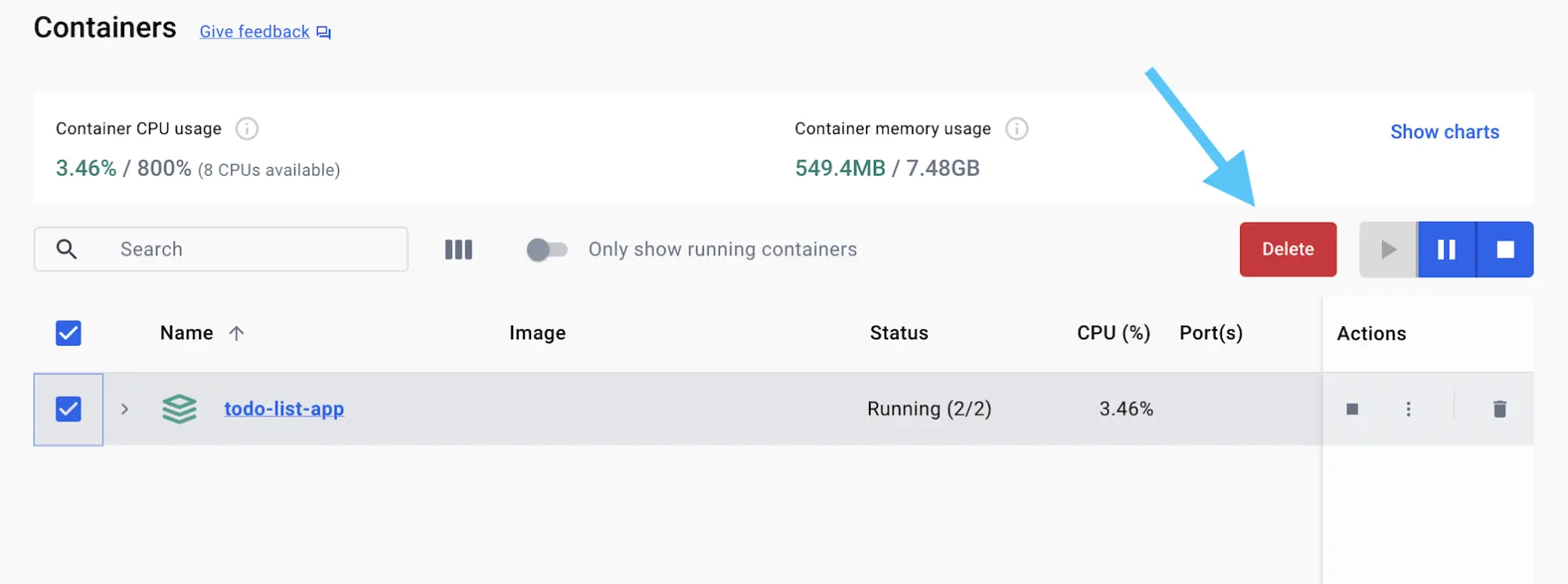
通过 GUI 使用 Compose 堆栈
请注意,如果在 GUI 中移除 Compose 应用的容器,它只会移除容器。如果你想移除网络和卷,则必须手动操作。
在本教程中,你学习了如何使用 Docker Compose 启动和停止多容器应用。
其他资源
本页是对 Compose 的简要介绍。在以下资源中,你可以更深入地了解 Compose 以及如何编写 Compose 文件。